Cambiar tempo y tono de una pista de audio de forma independiente
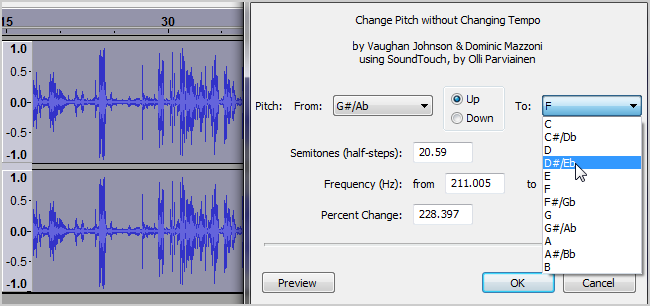
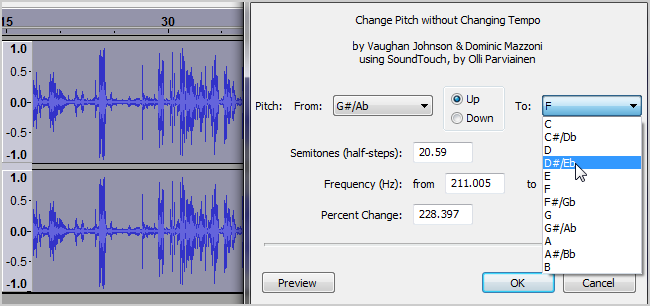
Enlaces rápidos
- Cambiar tempo
- Cambiar tono
- Cambiar ambos simultáneamente
Cambiar tempo
Puedes cambiar el tempo de una pista sin que suene como voces de ardilla. Selecciona la pista (o la porción que quieras editar) y ve a Efecto > Change Tempo…
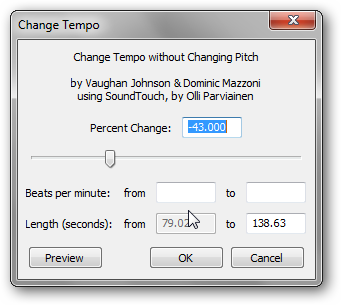
Qué puedes hacer:
- Introducir un cambio en porcentaje.
- Especificar BPM originales y BPM objetivo.
- Ajustar el tempo para que la pista encaje exactamente en una duración objetivo.
Efectos prácticos:
- Alargar o acortar una pista vocal para que encaje sobre una pista instrumental.
- Sincronizar segmentos en un proyecto multipista.
Nota importante: cambiar el tempo modifica la duración sin alterar la altura (pitch). Esto usa algoritmos de time-stretch que preservan la afinación.
Ejemplo rápido
Si una voz de 90 BPM debe encajar en una base de 100 BPM, introduce los BPM originales y los BPM objetivo, o calcula el % equivalente.
Cambiar tono
Para cambiar la altura o la tonalidad de una pista, ve a Efecto > Change Pitch…
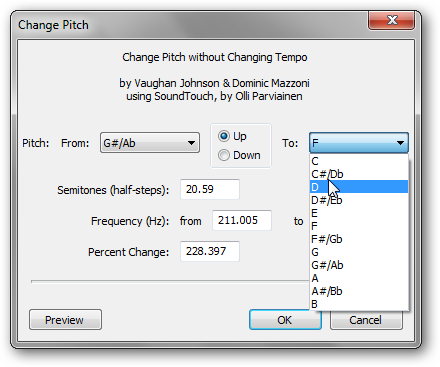
Opciones disponibles:
- Cambiar por porcentaje.
- Cambiar por frecuencia (Hz).
- Cambiar por número de semitonos (half-steps).
- Introducir notas musicales (por ejemplo de A4 a C#4).
Usos comunes:
- Bajar o subir la tonalidad de una guitarra para tocar con un distinto afinado.
- Ajustar un pasaje vocal para que encaje con la tonalidad de la pista.
Consejo: para instrumentos armónicos complejos (pianos, cuerdas) conviene hacer pequeños cambios y escuchar para evitar artefactos.
Cambiar ambos simultáneamente
La mayoría de las veces no querrás cambiar tempo y tono juntos. Sin embargo, cuando conviertes entre formatos físicos como RPM de vinilo, sí necesitas alterar velocidad y afinación a la vez. Ve a Efecto > Change Speed…
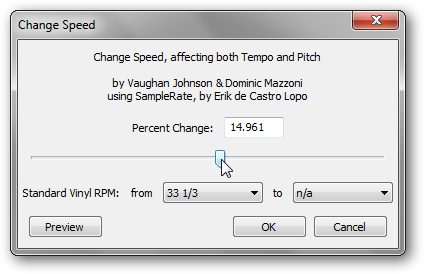
Opciones habituales:
- Conversión entre 33 1/3, 45 y 78 RPM.
- Cambio porcentual que altera simultáneamente duración y altura.
Cuando usas Change Speed estás simulando la variación física de la reproducción (por ejemplo, tocar un disco a 45 RPM en una tornamesa configurada a 33 1/3 RPM).
Consejos prácticos y heurísticas
- Haz cambios pequeños primero. Un umbral práctico: más del 25% suele introducir artefactos audibles, especialmente en voces.
- Usa Audition o preescucha antes de aplicar: selecciona y prueba con Export Preview o Reproducir para escuchar el resultado.
- Si trabajas en un proyecto multipista, crea copias de seguridad de tus pistas antes de aplicar efectos destructivos.
- Para música con ritmo marcado (batería, percusión) el ajuste por BPM suele dar resultados más naturales.
Importante: la calidad del audio origen afecta mucho al resultado. Grabaciones limpias y con buena relación señal/ruido producen menos artefactos.
Alternativas y enfoques avanzados
- Herramientas con algoritmos avanzados: existen plugins y DAWs que usan algoritmos de time-stretch más sofisticados (por ejemplo, Elastique, Zynaptiq). Útiles para cambios grandes.
- Regrabar en la tonalidad o tempo objetivo: cuando es posible, la regrabación suele ser la mejor opción para evitar artefactos.
- Flex Time / Warp: en DAWs como Ableton o Logic puedes usar warping para ajustar tempo y sincronía a nivel de transitorios.
Contraejemplo — cuándo falla:
- Voces muy procesadas o con mucho reverb pueden sonar metálicas si estiras demasiado.
- Percusión con ataques cortos puede perder naturalidad con cambios grandes de tempo.
Caja de datos clave
- Umbral práctico para artefactos audibles: ~25% (según experiencia y contextos).
- RPM comunes de vinilo: 33 1/3, 45, 78.
- Efecto para tempo sin cambiar tono: Change Tempo. Para tono sin cambiar tempo: Change Pitch. Para ambos: Change Speed.
Lista de verificación por rol
Músico:
- Haz una copia de la pista original.
- Cambia en incrementos pequeños (±1–3 semitonos; ±5–10% tempo).
- Verifica con instrumento real para comprobar la tocabilidad.
Podcaster:
- Ajusta tempo para cuadrar segmentos (evita >10% para voces).
- Escucha en auriculares y altavoces.
DJ / Restaurador de vinilos:
- Para conversión RPM usa Change Speed.
- Revisa artefactos y aplica EQ si es necesario.
Editor de audio:
- Mantén un historial de cambios no destructivos.
- Prueba algoritmos alternativos o plugins si hay artefactos.
SOP rápido: cambiar tempo sin afectar tono (paso a paso)
- Crea una copia de la pista original.
- Selecciona la región a modificar (o toda la pista).
- Ve a Efecto > Change Tempo…
- Introduce porcentaje o BPM objetivo.
- Previsualiza, ajusta y aplica.
- Escucha el resultado en contexto (con todas las pistas).
Glosario (1 línea cada término)
- Tempo: velocidad a la que se mueve una pieza musical, medida en BPM (beats por minuto).
- Tono (pitch): altura percibida de un sonido; determinada por su frecuencia.
- BPM: beats por minuto; unidad para tempo.
- Semitono (half-step): la unidad mínima de distancia en la afinación temperada; 12 semitonos = 1 octava.
Pruebas y criterios de aceptación (casos de prueba)
- Caso 1: cambio de tempo +5% en una voz clara → sin artefactos notables.
- Caso 2: cambio de tono +2 semitonos en guitarra limpia → afinación homogénea.
- Caso 3: cambio de tempo >30% en vocal con reverb → presencia de artefactos (aceptado solo para efectos creativos).
Preguntas frecuentes
¿Puedo cambiar el tempo sin que la voz cambie de tono?
Sí. Usa Efecto > Change Tempo para alterar la duración manteniendo la afinación.
¿Por qué la voz suena rara cuando estiro mucho la pista?
Porque los algoritmos de time-stretch introducen artefactos cuando el cambio es grande; las voces y los pasajes con reverb son especialmente sensibles.
¿Cuál es la diferencia entre Change Tempo y Change Speed?
Change Tempo altera la duración preservando el tono. Change Speed simula una variación física de reproducción: cambia duración y tono al mismo tiempo.
Resumen
Cambiar tempo y tono en Audacity es sencillo: usa Change Tempo para modificar la duración sin afectar la afinación; usa Change Pitch para ajustar la tonalidad sin cambiar el tiempo; y usa Change Speed para cambios que afectan ambos simultáneamente (útil para conversiones físicas como RPM). Haz cambios pequeños, escucha en contexto y guarda copias de seguridad. Para cambios grandes considera regrabar o usar algoritmos avanzados.
Resumen de acciones recomendadas:
- Prioriza cambios pequeños y pruebas frecuentes.
- Realiza copias antes de aplicar efectos.
- Emplea herramientas más avanzadas si necesitas cambios drásticos.
Materiales similares

Podman en Debian 11: instalación y uso
Apt-pinning en Debian: guía práctica

OptiScaler: inyectar FSR 4 en casi cualquier juego
Dansguardian + Squid NTLM en Debian Etch

Arreglar error de instalación Android en SD
